如何使用阅读器给PDF文件添加目录
1、这次我是使用福昕阅读器为PDF阅读器制作目录的。首先我们需要下载这个阅读器,并安装。
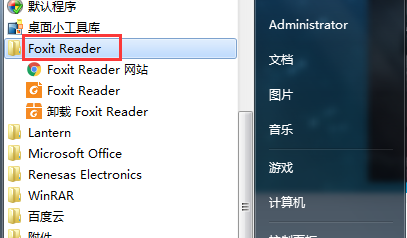
2、我们打开一个没有目录的PDF文件,观察阅读器的界面,可以看到软件主体的左侧有一列选项卡,我们鼠标浮动到第二个选项上面可以看到弹出“添加、移除、管理书签”的文字。

3、我们点击开刚才鼠标所在位置的图标,可以看到四个新的图标。这四个图标分别就是删除书签,添加书签,展开书签,收起书签,
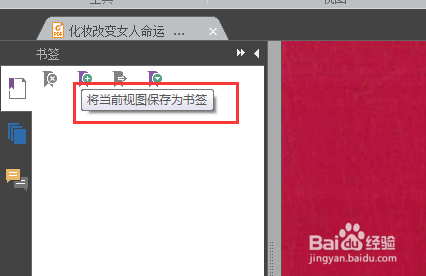
4、我们点击带有加号的书签状的图标,会默认新建一个书签,并且可以即刻编辑。
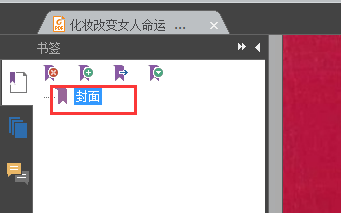
5、接下来还要建立书签和文件内容之间的链接,我们右击书签,选择“设置目标位置”,然后在弹出的确定页面中选择“是”
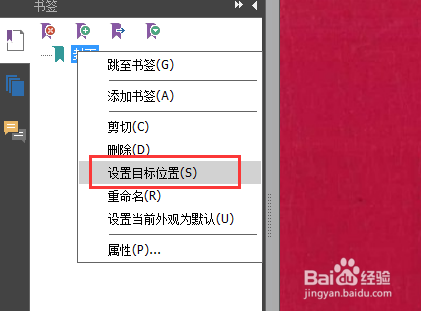

6、通过以上步骤我们就可以创建一个一个的书签目录了,但是怎么为书签添加二级目录呢,我们要先创建至少两个书签。然后我们用鼠标选中要设为二级目录的书签,拖动着向上到和其一级目录重合,出现横虚线,松开鼠标左键,就会生成相应的二级目录了。
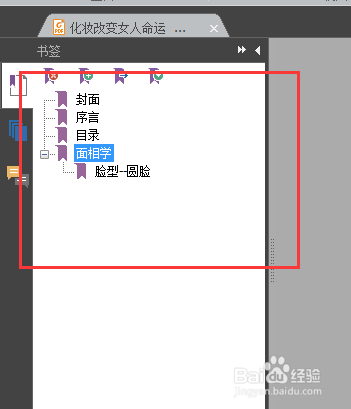
7、把目录添加成功后要记得在关闭文件的时候保存一下哦,不然目录是无法添加到文件中的。
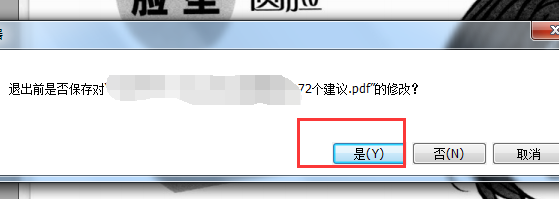
声明:本网站引用、摘录或转载内容仅供网站访问者交流或参考,不代表本站立场,如存在版权或非法内容,请联系站长删除,联系邮箱:site.kefu@qq.com。
阅读量:129
阅读量:191
阅读量:21
阅读量:137
阅读量:119